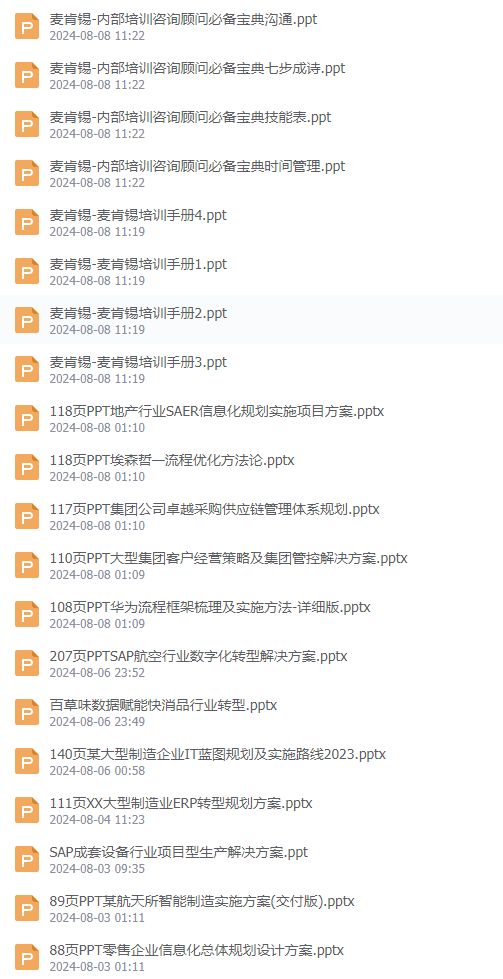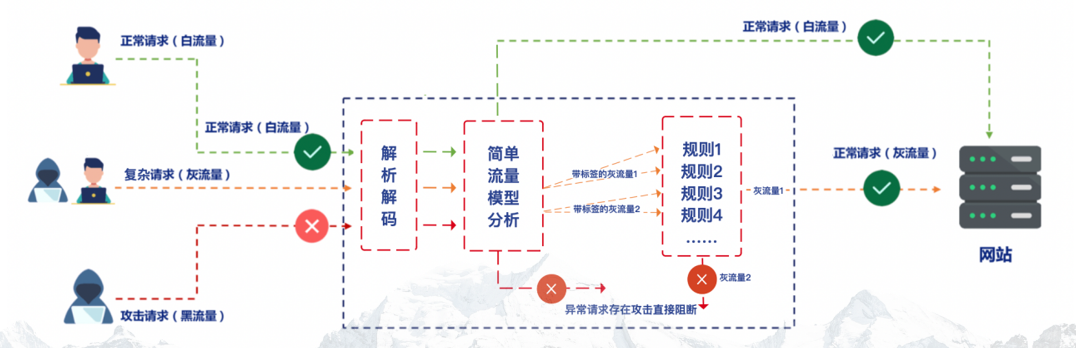目录
- 0 背景
- 1 安装Centos7.9
- 1.1 下载iso镜像
- 1.2 正常安装虚拟机
- 1.3 将用户添加到sudoers并免密
- 1.4 更新yum源
- 1.5 配置静态IP
- 1.6 通过ssh工具传文件
- 1.7 总结
0 背景
最近搞了个便宜的低配台式机用来敲代码,主要是嫌弃笔记本屏幕太小了,想用个大屏。
然后我手里就有两个独立的实体电脑。就可以写一些web项目来跑了。
具体的思路就是,在台式机上写代码,然后后端代码部署在笔记本上,本来想着再在笔记本上装个双系统的,后来觉得双系统太不灵活了,又不便于管控,就使用了虚拟机。
虚拟机上的Linux系统我之前安装了Ubuntu24.04,为了追求多样性,这次决定再安装一个Centos,选择的版本是7.9。另外,作为服务器使用的Linux系统不用考虑图形界面,安装黑窗口就行了。Ubuntu24.04也有live-server版本就是没有图形化界面的。
我们也不用实际去使用虚拟电脑,因为那上面的字有点小,字体也有点丑,通常是使用ssh连接工具来使用的,常见的有XShell,这个之前还是免费的,但不知为何又收费了,不用;Termius,这个是真的好用,但是也要收费,可惜;在众多免费的工具中,我选择了WindTerm,怎么说呢,界面虽然不如Termius,但是也还行。
核心就是:台式机上装WindTerm,远程连接(但其实在一个局域网内)笔记本上VirtualBox上的Linux系统,然后就可以在台式机上操作服务器了(虚拟电脑就是服务器)。
1 安装Centos7.9
1.1 下载iso镜像
这一点是安装虚拟机共有的,但是值得说明的一点是,在清华源上,要选择centos-vault,不然找不到iso:
1.2 正常安装虚拟机
这一步和之前安装Ubuntu的步骤是一样的,不同点在于安装centos没那么多设置项。只需要设置时区,磁盘(这个直接点那个整体就行了,不用分区),给root用户设置密码(可选),创建一个新用户就行了。这里不再赘述。
1.3 将用户添加到sudoers并免密
刚刚安装了centos7.9(或者说是一个自己用的Linux系统),首先为了方便,还是添加这一步。
1.4 更新yum源
在Ubuntu中,我们使用
sudo apt update来更新(注意VirtualBox的网络连接模式选网络地址转换(NAT),这是默认的),在centos中,使用sudo yum clean all && sudo yum makecache fast来更新源。
我们使用阿里源
- 先将原有的备份
sudo mv /etc/yum.repos.d/CentOS-Base.repo /etc/yum.repos.d/CentOS-Base.repo.backup
- 直接使用
curl获取阿里源,需要能连通外网,先试一下ping www.baidu.com通不通再说curl http://mirrors.aliyun.com/repo/Centos-7.repo > a # 先将源下载到文件a中暂存,因为直接使用curl是没有权限的,加sudo也不行 sudo mv a /etc/yum.repos.d/CentOS-Base.repo # 再将文件a替换为yum源这样下载的源使用的是
http协议,也可以将其全部换为https,编辑文件即可。
注意(坑点):
- 如果你发现有的文章说的是用
wget命令获取,但是你的centos系统中并没有wget这个命令,那就不要大费周章地去解决这个问题了,直接使用curl即可,这个命令是自带的,不需要安装。- 就算是你选择了网络地址转换(NAT)模式,还是有可能连不上外网,此时编辑
/etc/sysconfig/network-scripts/ifcfg-enp0s3文件,将原始文件中的ONBOOT=no改为ONBOOT=yes即可。然后重启网络:sudo systemctl restart network.service
完成之后执行sudo yum clean all sudo yum makecache fast即可更新源。
1.5 配置静态IP
由于ssh连接是根据IP来连接的,如果你的虚拟电脑使用的是动态IP,那么每一次连接都需要先看一遍IP,再连接,这样很不方便。另外,虚拟电脑要作为服务器的话,其IP地址本身就要求不可变。
所以要配置静态IP,还是编辑
/etc/sysconfig/network-scripts/ifcfg-enp0s3文件,将其内容修改为如下:
注意:在设置静态IP之前,先去看看宿主机的IPv4地址。
然后将VirtualBox网络连接模式改为桥接模式。正常情况下,这样不能连外网,但能够实现宿主机(同一局域网下的主机)和虚拟机相互之间能ping通。此时就可以用ssh工具进行连接了。
1.6 通过ssh工具传文件
现在能连接到虚拟机了,那么还要能传文件才行,笔者之前用的XShell可以直接将文件拖进去上传,WindTerm也可以。要实现这个功能,还要先在虚拟机上安装一些工具。(此时桥接模式不能通外网,静态IP在网络地址转换(NAT)模式下也不能连外网,目前只有将其恢复为动态IP加网络地址转换(NAT)模式才可以)
现在在ssh工具(WindTerm)中连上了centos,并切换到了目录/a/b,此时需要给centos传一个test.jar的包,想要直接拖动这个包上传的话,需要安装lrzsz工具,在虚拟机(服务器)上安装,安装也很简单,执行sudo yum -y install lrzsz即可。
1.7 总结
在这个过程中,需要注意以下几点:
- 如果没有
wget命令则用curl命令 - 虚拟机网络连接模式中,网络地址转换(NAT)模式 + 动态IP才能连接外网,凡是使用
yum,wget,curl来访问外网的命令都需要 - 自己部署服务只需要内网就行了,一般使用 桥接模式 + 静态IP,如果需要安装工具的话,还得切到能访问外网的情况下(建议写个脚本一键切换)
- 如果命令
sudo systemctl restart network.service不好用了就用sudo NetworkManager restart - 可能有些文章说还要修改
/etc/resolv.conf文件,其实不需要,这个文件是会被系统自动修改的